
Amazon فايرستيك هي واحدة من أفضل أجهزة البث المتاحة الآن. على Firestick ، يمكنك القيام بكل ما يمكنك القيام به بهاتفك الذكي باستثناء المكالمات الهاتفية. وبالتالي فإن توصيل Firestick الخاص بك بشبكة WiFi يعد مهمة بسيطة. باستخدام هذا ، يمكنك التصفح على الإنترنت ومشاهدة مقاطع الفيديو والدفق من عدد من التطبيقات ومشاركة الملفات والعديد من الأشياء الأخرى. ولكن ماذا لو ، لا يمكنك أو لا تعرف كيفية توصيل Firestick الخاص بك بشبكة WiFi. إذا كان الأمر كذلك ، فقم بالخطوات المذكورة أدناه.
عندما تقوم بإعداد ملف Amazon Firestick ، تحتاج إلى الاتصال بشبكة WiFi. ستكون شبكة WiFi هذه هي شبكة Firestick المنزلية الخاصة بك. بعد ذلك ، عندما تقوم بتشغيل Firestick الخاص بك ، فإنه سيتصل تلقائيًا بالشبكة المنزلية. عندما تريد تغيير الشبكة المنزلية أو إذا لم تعد تستخدم الشبكة المنزلية الخاصة بك ، فأنت بحاجة إلى توصيل Firestick الخاص بك بالشبكة الجديدة ودعنا نرى كيف.
طرق توصيل Firestick بشبكة WiFi
هناك طريقتان لتوصيل ملف Amazon Firestick إلى WiFi. نظرًا لأن Firestick جهاز ذكي ، يمكنك التحكم فيه عن طريق الأجهزة الذكية الأخرى.
خطوات توصيل Firestick بشبكة WiFi بجهاز التحكم عن بعد
الخطوة 1: اضغط على أيقونة الإعدادات على شاشة الصفحة الرئيسية لـ Firestick.
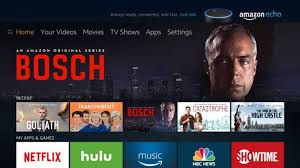
الخطوة 2: اختر الشبكة (الخيار الثاني) في قائمة الإعدادات.
الخطوه 3: اضغط على لاسلكي اختيار. سيتم عرض جميع شبكات WiFi المتاحة.
الخطوة 4: اختر شبكة WiFi الخاصة بك. إذا لم يتم عرض شبكتك ، انقر فوق انظر جميع الشبكات.
الخطوة الخامسة: إذا كانت شبكة WiFi المختارة شبكة مفتوحة ، فستتصل بالشبكة دون أي خطوات إضافية.
الخطوة 6: إذا كانت شبكة WiFi المختارة عبارة عن شبكة آمنة ، فأنت بحاجة إلى كتابة كلمة المرور الصحيحة والنقر فوق الاتصال زر.
خطوات توصيل Firestick بشبكة WiFi بدون جهاز تحكم عن بعد
إذا فاتتك جهاز التحكم عن بُعد Firestick وتريد توصيل Firestick الخاص بك بشبكة WiFi ، فيمكنك استخدام هاتفك الذكي للقيام بذلك. لكن يجب أن يكون لديك اثنان smartphones.
الخطوة 1: قم بتشغيل نقطة الاتصال على أحد ملفات smartphones وقم بتعيين اسم نقطة الاتصال وكلمة المرور مثل الشبكة المنزلية. إذا اختلف الاسم ، فلن يتعرف Firestick على الشبكة.
الخطوة 2: الآن ، يمكنك أن ترى أن Firestick الخاص بك متصل بنقطة اتصال هاتفك الذكي.
الخطوه 3: خذ هاتفك الذكي الثاني واتصل بنفس نقطة الاتصال.
الخطوة 4: تحميل هذا Amazon Fire TV التطبيق على هاتفك الذكي الثاني من Google Play Store أو Apple متجر التطبيقات.
الخطوة الخامسة: افتح ال Amazon Fire TV التطبيق على هاتفك الذكي الثاني. الآن يمكنك التحكم في Firestick الخاص بك باستخدام هاتفك الذكي.
الخطوة 6: من الآن فصاعدًا ، سيكون هاتفك الذكي الثاني هو جهاز التحكم عن بُعد الخاص بـ Firestick.
يوصى بهذه الطريقة فقط في حالات الطوارئ. إذا لم يكن لديك وصول إلى جهاز التحكم عن بُعد لـ Firestick ، فقم بشراء جهاز تحكم عن بعد آخر في أقرب وقت ممكن.
Firestick: عدم الاتصال بشبكة WiFi
في بعض الأحيان ، قد لا يتصل Firestick الخاص بك بشبكة WiFi بشكل صحيح. في تلك الحالات ، قم بالطرق التالية.
هناك أيضًا بعض المواقف التي قد لا يسرد فيها Firestick شبكة WiFi المنزلية الخاصة بك. في مثل هذه الحالة ، قد تضطر إلى إدخال اسم WiFi وكلمة المرور يدويًا. ومع ذلك ، إذا لم تتمكن من توصيله بشبكة WiFi ، فانتقل إلى قسم الخيارات المتقدمة. هنا يمكنك إدخال عنوان IP والبيانات الأخرى المتعلقة بشبكة WiFi والنقر فوق اتصال. لمعرفة هذه البيانات ، يمكنك توصيل جهاز الكمبيوتر الخاص بك بنفس شبكة WiFi والعثور على التفاصيل.
ليستنتج
هذا كل شيء عن كيفية توصيل Firestick الخاص بك بشبكة WiFi. في معظم الأوقات ، يتصل Firestick تلقائيًا بالشبكة المنزلية. لن يتصل بشبكة WiFi إلا إذا كانت الشبكة المنزلية غير متوفرة. تأكد من أن الشبكة المنزلية متاحة لفترة أطول من الوقت.
هل أنت قادر على توصيل Firestick الخاص بك بالشبكة بنجاح ، اترك تعليقًا أدناه. اتبعنا Twitter و Facebook لمزيد من التحديثات.
